PS对于大家应该特别熟悉了,但是你知道怎么使用PS清除图片上连续水印吗?下文是使用PS清除图片上连续水印的图文教程,相信可以帮助到你们。
如何用PS清除图片上的连续水印?
如下图,PS操作界面中已有一张图片,图片中铺满了“鲜花速递”这四个字的水印,现在要把水印全部去除掉。
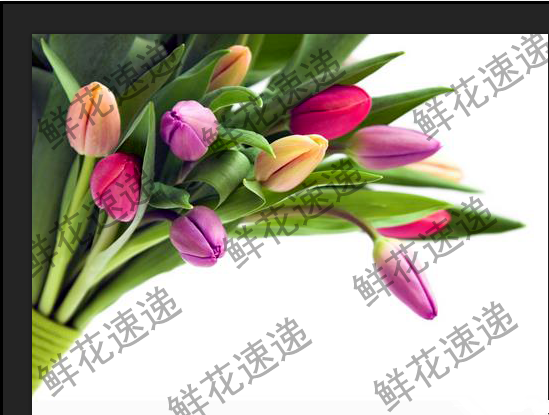
2、选取一个完整的、不在图案上的水印,比如右下角这个“鲜花速递”。

3、按CTRL+C复制,再CTRL+J 粘贴于新建图片。新建的图层在选中的状态下,CTRL+I 键,反相。

4、然后,再设置颜色减淡,复制的水印即把原来的水印给盖住了,看不到水印。
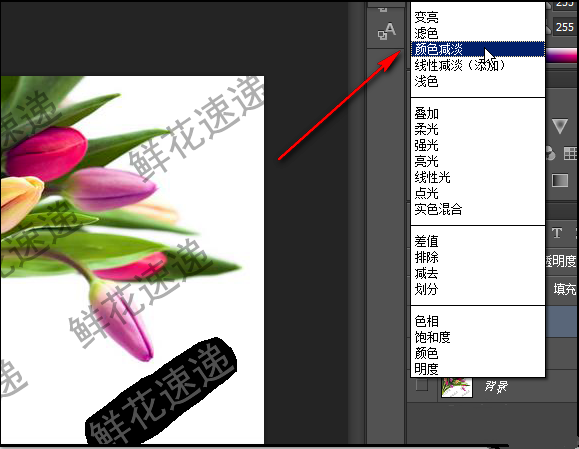
5、继续在新建的图层这里,按ALT键,鼠标点刚才反相的图案,移动鼠标即可复制此图案,把图案移到另一个水印上,慢慢移动,重合在一起。当两者完成重合在一起,水印即被覆盖了。
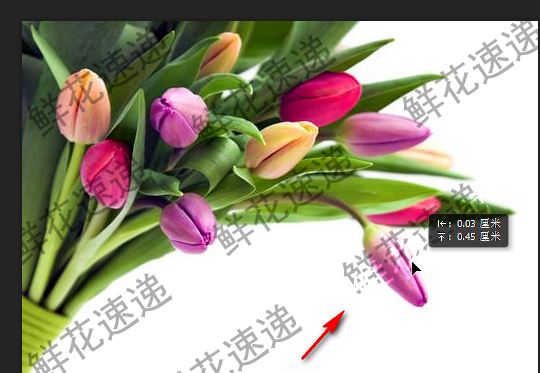
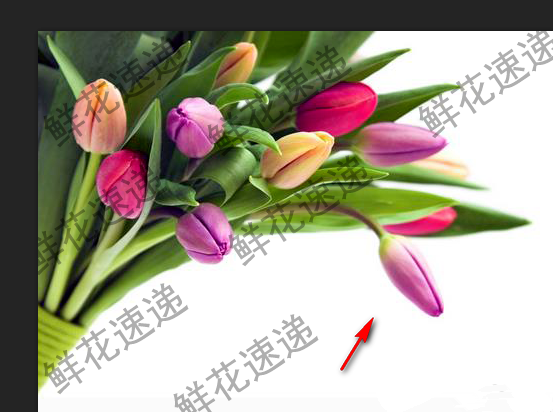
6、同上操作,把图案上的水印去除。
空白地方的水印去除可以这样操作:点矩形选框工具,把空白地方的水印框选出来,再按CTRL+X 键,把水印删除掉。注意,要把背景色设置为与图片的空白位置的颜色一致,比如下图中空白位置的颜色是白色,那么,背景颜色就设置为白色。

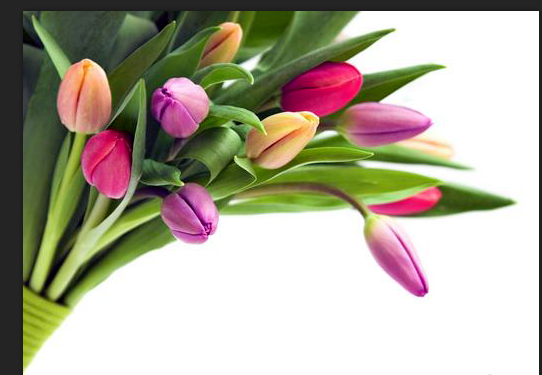
所有水印去除后,没有留下任何痕迹。
以上就是使用PS清除图片上连续水印的图文教程了,大家都学会了吗?
 天极下载
天极下载































































